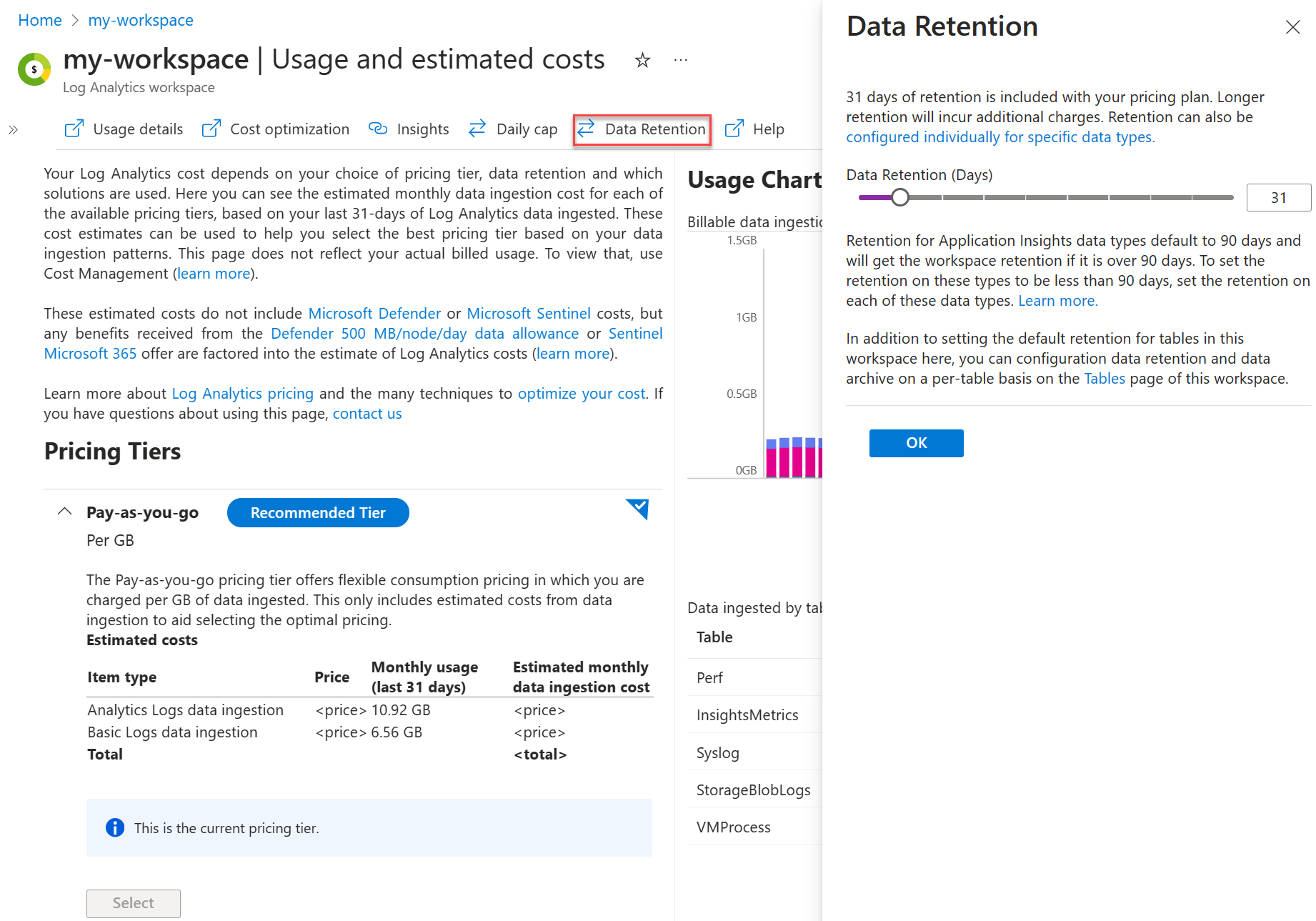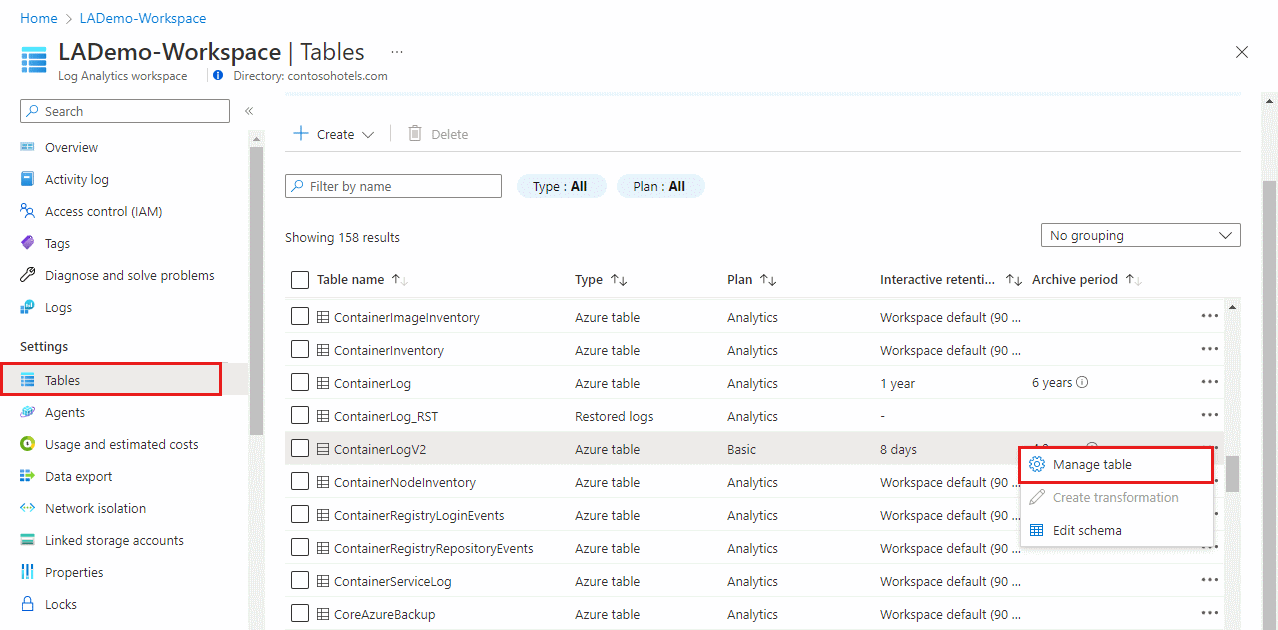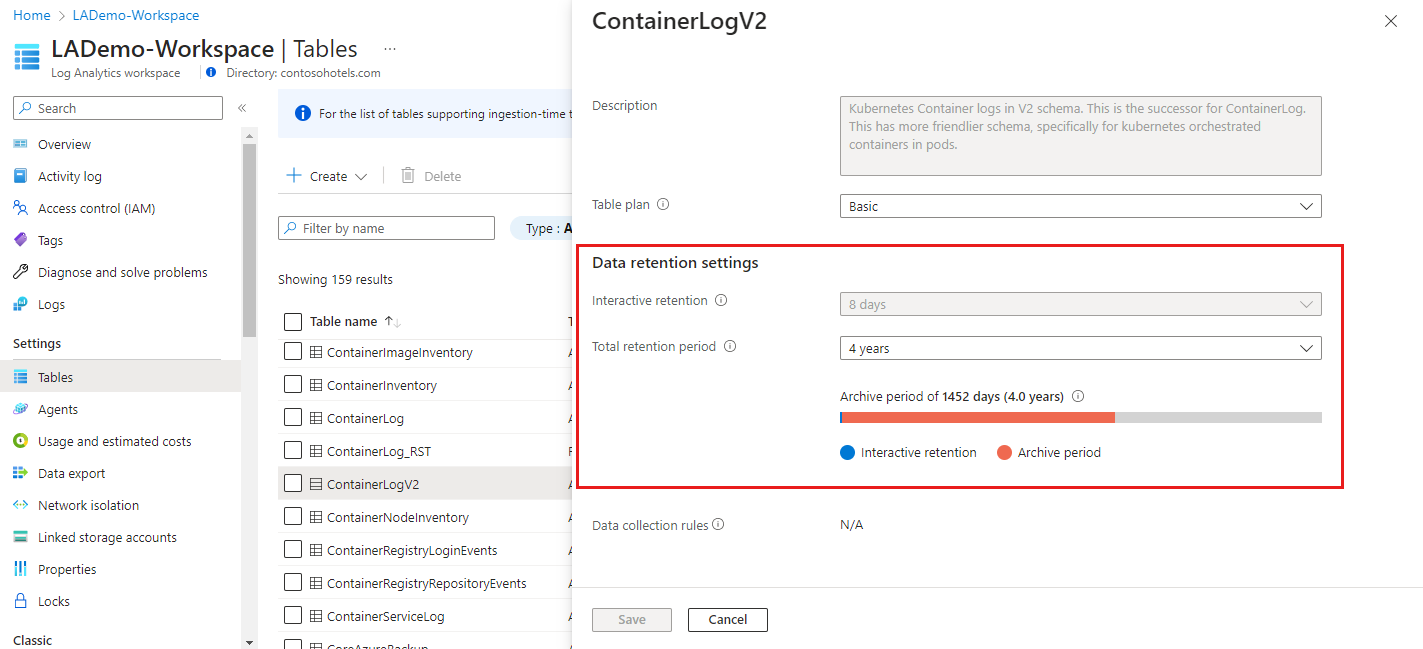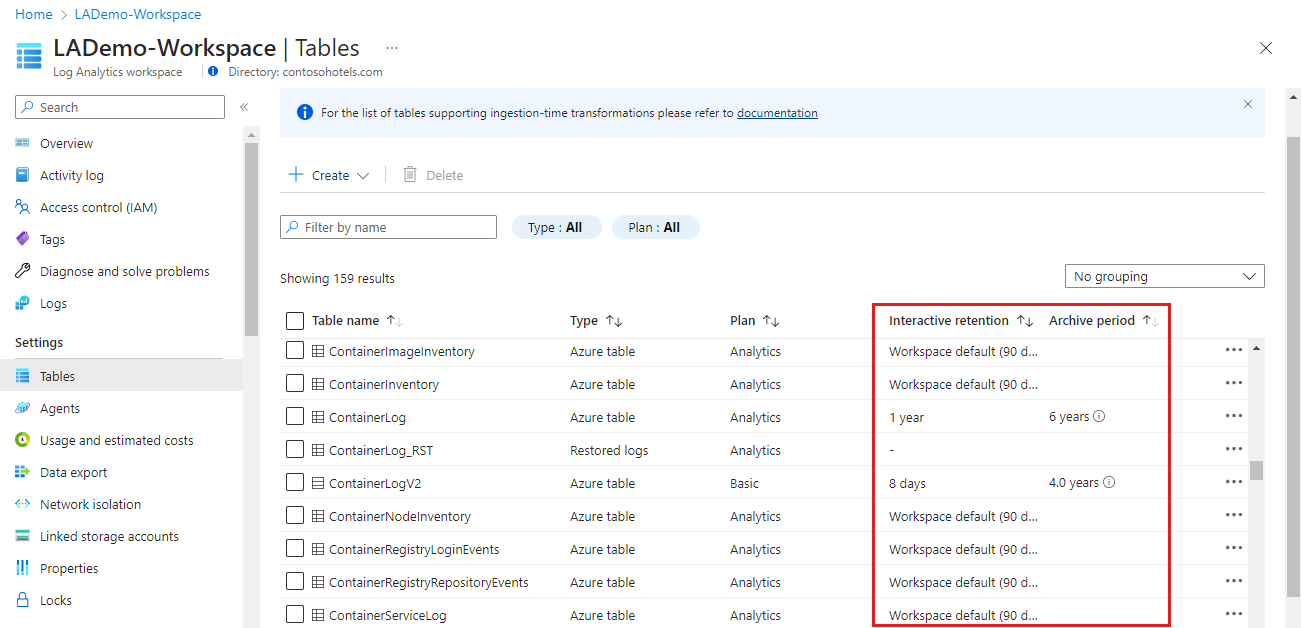Uchovávání a archivace dat v protokolech služby Azure Monitor
Protokoly služby Azure Monitor uchovávají data ve dvou stavech:
- Interaktivní uchovávání: Umožňuje uchovávat protokoly Analytics pro interaktivní dotazy do 2 let.
- Archiv: Umožňuje zachovat starší a méně používaná data v pracovním prostoru s nižšími náklady. K datům v archivním stavu můžete přistupovat pomocí úloh vyhledávání a obnovení. Data můžete uchovávat v archivu po dobu až 12 let.
Výchozí doba uchovávání na úrovni Free je interaktivní uchovávání po dobu 30 dnů.
Tento článek popisuje, jak nakonfigurovat uchovávání a archivaci dat.
Jak funguje uchovávání a archivace
Každý pracovní prostor má výchozí nastavení uchovávání informací, které se použije u všech tabulek. U jednotlivých tabulek můžete nakonfigurovat jiné nastavení uchovávání informací.
Během interaktivní doby uchovávání jsou data k dispozici pro monitorování, řešení potíží a analýzu. Pokud už protokoly nepoužíváte, ale přesto potřebujete zachovat data pro dodržování předpisů nebo příležitostné šetření, archivujte protokoly, abyste ušetřili náklady.
Archivovaná data zůstávají ve stejné tabulce spolu s daty, která jsou k dispozici pro interaktivní dotazy. Když nastavíte celkovou dobu uchovávání, která je delší než doba interaktivního uchovávání, log Analytics automaticky archivuje relevantní data okamžitě na konci doby uchovávání.
K archivovaným datům můžete získat přístup spuštěním úlohy vyhledávání nebo obnovením archivovaných protokolů.
Poznámka:
Archivní období lze nastavit pouze na úrovni tabulky, ne na úrovni pracovního prostoru.
Úpravy nastavení uchovávání informací a archivace
Když zkrátíte stávající nastavení uchovávání informací, Azure Monitor před odebráním dat počká 30 dní, takže můžete změnu vrátit a vyhnout se ztrátě dat v případě chyby v konfiguraci. Data můžete okamžitě vyprázdnit v případě potřeby.
Při zvýšení nastavení uchovávání se nová doba uchovávání vztahuje na všechna data, která už byla do tabulky ingestována, a ještě nebyla vyprázdněna nebo odebrána.
Pokud změníte nastavení archivace v tabulce s existujícími daty, budou relevantní data v tabulce ovlivněna také okamžitě. Můžete mít například existující tabulku s 180 dny interaktivního uchovávání a bez archivního období. Rozhodnete se změnit nastavení uchovávání na 90 dnů interaktivního uchovávání, aniž byste změnili celkovou dobu uchovávání 180 dnů. Log Analytics okamžitě archivuje všechna data, která jsou starší než 90 dnů, a žádná data se nesmažou.
Co se stane s daty při odstranění tabulky v pracovním prostoru služby Log Analytics
Pracovní prostor služby Log Analytics může obsahovat několik typů tabulek. Co se stane, když odstraníte tabulku, se pro každou z nich liší:
| Typ tabulky | Uchovávání dat | Doporučení |
|---|---|---|
| Tabulka Azure | Tabulka Azure obsahuje protokoly z prostředku Azure nebo dat požadovaných službou Nebo řešením Azure a nelze je odstranit. Když zastavíte streamování dat z prostředku, služby nebo řešení, zůstanou data v pracovním prostoru až do konce doby uchovávání definované pro tabulku nebo pro výchozí uchovávání pracovních prostorů, pokud nedefinujete uchovávání na úrovni tabulky. | Pokud chcete minimalizovat poplatky, nastavte uchovávání na úrovni tabulky na čtyři dny před zastavením protokolů streamování do tabulky. |
Obnovená tabulka (table_RST) |
Odstraní horkou mezipaměť zřízenou pro obnovení, ale zdrojová data tabulky se neodstraní. | |
Tabulka výsledků hledání (table_SRCH) |
Odstraní tabulku a data okamžitě a trvale. | |
Vlastní tabulka protokolů (table_CL) |
Soft deletes the table until the end of the table-level retention or default workspace retention period. Během období obnovitelného odstranění budete dál platit za uchovávání dat a můžete znovu vytvořit tabulku a získat přístup k datům nastavením tabulky se stejným názvem a schématem. Čtrnáct dní po odstranění vlastní tabulky azure Monitor odebere konfiguraci uchovávání na úrovni tabulky a použije výchozí uchovávání pracovních prostorů. | Pokud chcete minimalizovat poplatky, nastavte uchovávání na úrovni tabulky na čtyři dny před odstraněním tabulky. |
Požadována oprávnění
| Akce | Požadována oprávnění |
|---|---|
| Konfigurace zásad uchovávání a archivace dat pro pracovní prostor služby Log Analytics | Microsoft.OperationalInsights/workspaces/write a microsoft.operationalinsights/workspaces/tables/write oprávnění k pracovnímu prostoru služby Log Analytics, jak poskytuje předdefinovaná role přispěvatele Log Analytics, například |
| Získání zásad uchovávání informací a archivace podle tabulky pro pracovní prostor služby Log Analytics | Microsoft.OperationalInsights/workspaces/tables/read oprávnění k pracovnímu prostoru služby Log Analytics, jak poskytuje integrovaná role Čtenář Log Analytics, například |
| Vymazání dat z pracovního prostoru služby Log Analytics | Microsoft.OperationalInsights/workspaces/purge/action oprávnění k pracovnímu prostoru služby Log Analytics, jak poskytuje předdefinovaná role přispěvatele Log Analytics, například |
Konfigurace výchozího uchovávání pracovních prostorů
Výchozí uchovávání pracovního prostoru služby Log Analytics můžete nastavit na webu Azure Portal na 30, 31, 60, 90, 120, 180, 270, 365, 550 a 730 dnů. Pro konkrétní tabulky můžete použít jiné nastavení tím, že nakonfigurujete uchovávání informací a archivaci na úrovni tabulky. Pokud jste na úrovni Free , musíte upgradovat na placenou úroveň, abyste změnili dobu uchovávání dat.
Důležité
Pracovní prostory s 30denním uchováváním můžou uchovávat data po dobu 31 dnů. Pokud potřebujete uchovávat data pouze po dobu 30 dnů, abyste vyhověli zásadám ochrany osobních údajů, nakonfigurujte výchozí uchovávání pracovních prostorů na 30 dnů pomocí rozhraní API a aktualizujte immediatePurgeDataOn30Days vlastnost pracovního prostoru na true. Tato operace se v současné době podporuje jenom pomocí rozhraní Workspaces – Update API.
Nastavení výchozího uchovávání pracovních prostorů:
Konfigurace uchovávání a archivace na úrovni tabulky
Ve výchozím nastavení všechny tabulky v pracovním prostoru dědí nastavení interaktivního uchovávání informací pracovního prostoru a nemají žádný archiv. Nastavení uchovávání a archivace jednotlivých tabulek můžete upravit s výjimkou pracovních prostorů ve starší cenové úrovni bezplatné zkušební verze.
Datový plán protokolu Analytics zahrnuje 31 dnů interaktivního uchovávání pracovních prostorů v cenových úrovních aktuální generace (úrovně průběžných plateb a závazku a starší úrovně Standalone a Per Node). Dobu interaktivního uchovávání můžete prodloužit až na 730 dnů za příplatek. V případě potřeby můžete pomocí rozhraní API nebo rozhraní příkazového řádku zkrátit dobu interaktivního uchovávání až na čtyři dny. Vzhledem k tomu, že 31 dnů interaktivního uchovávání jsou zahrnuté v ceně příjmu dat, snížení doby uchovávání pod 31 dnů nezmenšuje náklady. Archivní období můžete nastavit na celkovou dobu uchovávání až 4 383 dnů (12 let).
Poznámka:
V současné době můžete nastavit celkové uchovávání až na 12 let prostřednictvím webu Azure Portal a rozhraní API. Rozhraní příkazového řádku a PowerShellu jsou omezené na sedm let; podpora po dobu 12 let bude následovat.
Nastavení doby uchovávání a archivace dat pro tabulku na webu Azure Portal:
V nabídce Pracovních prostorů služby Log Analytics vyberte Tabulky.
Na obrazovce Tabulky jsou uvedeny všechny tabulky v pracovním prostoru.
Vyberte místní nabídku tabulky, kterou chcete nakonfigurovat, a vyberte Spravovat tabulku.
Nakonfigurujte dobu uchovávání a archivaci v části Nastavení uchovávání dat na obrazovce konfigurace tabulky.
Získání nastavení uchovávání informací a archivace podle tabulky
Pokud chcete zobrazit dobu uchovávání a archivaci pro tabulku na webu Azure Portal, v nabídce pracovních prostorů služby Log Analytics vyberte Tabulky.
Na obrazovce Tabulky se zobrazuje interaktivní doba uchovávání a archivace pro všechny tabulky v pracovním prostoru.
Tabulky s jedinečnými obdobími uchovávání
Ve výchozím nastavení jsou dva datové typy Usage a AzureActivityuchovávat data alespoň po dobu 90 dnů bez poplatků. Když zvýšíte uchovávání pracovních prostorů na více než 90 dnů, zvýšíte také uchovávání těchto datových typů. Tyto tabulky jsou také bezplatné z poplatků za příjem dat.
Tabulky související s prostředky Application Insights také udržují data po dobu 90 dnů bez poplatků. Uchování každé z těchto tabulek můžete upravit jednotlivě:
AppAvailabilityResultsAppBrowserTimingsAppDependenciesAppExceptionsAppEventsAppMetricsAppPageViewsAppPerformanceCountersAppRequestsAppSystemEventsAppTraces
Cenový model
Poplatky za údržbu archivovaných protokolů se počítají na základě objemu dat, která archivujete, v GB a počtu nebo dnů, po které data archivujete. Data protokolu, která _IsBillable == false nejsou předmětem poplatků za uchovávání nebo archivaci.
Další informace najdete v tématu o cenách služby Azure Monitor.
Další kroky
Přečtěte si další informace:
Váš názor
Připravujeme: V průběhu roku 2024 budeme postupně vyřazovat problémy z GitHub coby mechanismus zpětné vazby pro obsah a nahrazovat ho novým systémem zpětné vazby. Další informace naleznete v tématu: https://aka.ms/ContentUserFeedback.
Odeslat a zobrazit názory pro